如何安装centos 7.3?Centos 7安装教程
在CentOS Linux 7 (1611)系统下,不仅修复了原系统存在的漏洞,还对Samba、Squid、libreoffice、SELinux和systemd进行了相应的更新。但是很多用户在安装CentOS Linux 7的时候遇到了各种各样的问题,所以边肖给大家带来了CentOS Linux 7的安装方法。让我们一起来了解一下。

本指南将向您展示如何在UEFI机器上使用DVD ISO映像安装CentOS 7.3。
要在UEFI的机器上正确安装CentOS 7.3,首先按键(F2、F11或F12,取决于您的主板类型)在主板上输入UEFI设置,并确保快速启动/快速启动和安全启动被禁用。
CentOS 7.3安装
1.从以上链接下载映像后,使用Rufus[4]将其刻录到DVD或创建可引导的UEFI兼容USB磁盘。
将USB/DVD放入连接到主板的驱动器中,重新启动计算机,并使用特定功能键(F12,F10,取决于主板的类型)使BIOS/UEFI从DVD/USB启动。
ISO映像启动后,以下第一个屏幕将显示在您的机器上。在菜单中选择“安装CentOS 7”,然后按回车键继续。

CentOS 7.3 启动菜单
2.安装映像加载到内存后,将显示欢迎页面。选择您在安装中使用的语言,然后按“继续”按钮。

选择 CentOS 7.3 安装语言
3.点击下一页的“日期和时间”,从地图中选择您的地理位置。确认日期和时间配置正确,点击“完成”按钮返回主安装界面。
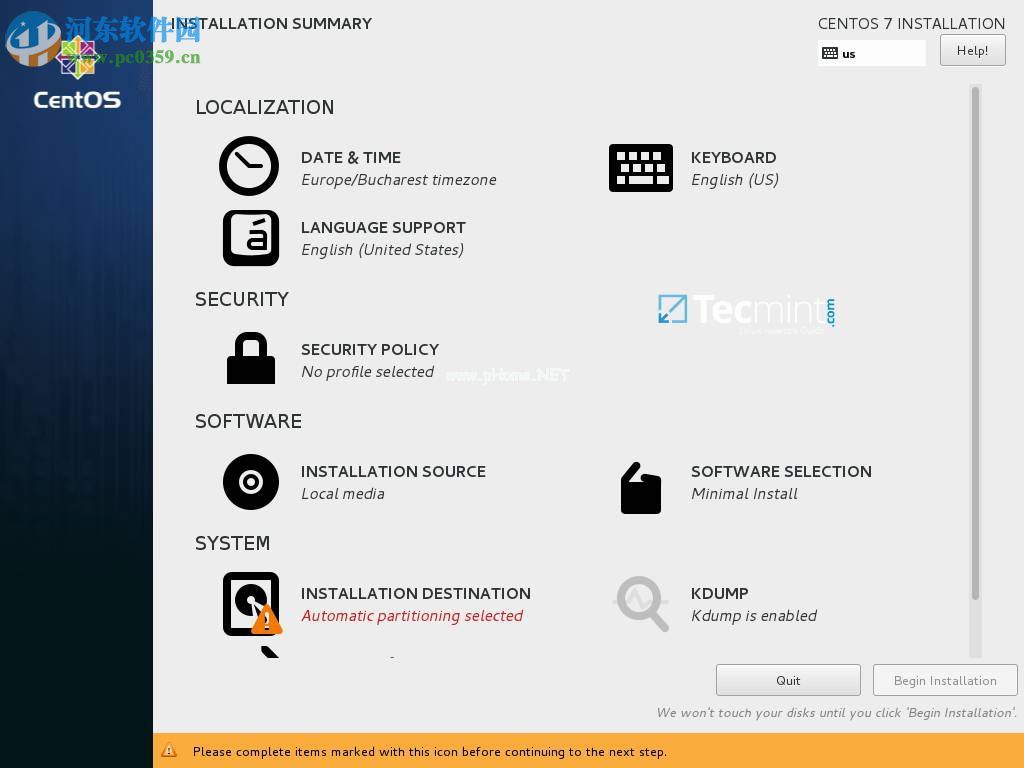
CentOS 7.3 安装总结

选择日期和时间
4.点击“键盘”菜单进入键盘布局页面。或者选择键盘布局,然后单击“完成”按钮继续。

选择键盘布局
5.接下来,为您的系统添加或配置语言,并单击“完成”按钮进入下一步。

选择语言支持
6.在此步骤中,您可以通过选择列表中的安全配置来设置系统“安全策略”。
单击配置按钮选择所需的安全配置,然后单击“应用安全策略”按钮打开。单击“完成”按钮继续安装过程。

启用 CentOS 7.3 安全策略
7.在下一步中,您可以单击“软件选择”按钮来配置您的基本机器环境。
左边的列表是你可以选择安装桌面环境(Gnome、KDE等离子或创意工作站)或服务器环境(Web服务器、计算节点、虚拟化主机、基础设施服务器、带图形界面的服务器或文件和打印服务器)或执行最小安装。
为了以后自定义您的系统,请选择最小化安装并附加兼容的库,然后单击“完成”按钮继续。

CentOS 7.3 软件选择
对于一个完整的Gnome或KDE桌面环境,使用下面的截图作为指导。

Gnome 桌面软件选择

KDE 桌面软件选择
8.假设你想在服务器上安装一个图形界面,在左栏选择“带GUI的服务器”项,在右栏根据你需要给客户端提供的服务选择合适的附加软件。
您可以选择的服务非常多样,从备份、DNS或电子邮件服务到文件存储服务、FTP、HA或监控工具。仅选择对您的网络设置最重要的服务。
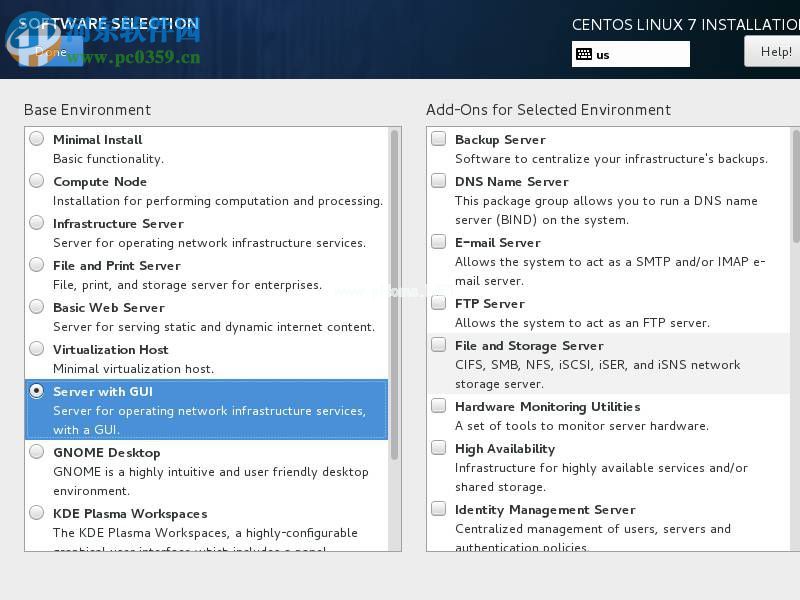
选择带 GUI 的服务器
9.如果您不使用特殊的网络协议,如HTTP、HTTPS、FTP或NFS,请将安装源保留为默认值,然后单击“安装目标”创建一个磁盘分区。
在“设备选择设备选择”页面上,确保您选择了本地磁盘。同样,在其他存储选项中,确保选择了自动配置分区。
此选项可确保根据磁盘空间和Linux文件系统层次结构对磁盘进行正确分区。它会自动为您创建/(root)、/home和交换分区。点击“完成”应用磁盘分区方案,返回主安装界面。
重要提示:如果要创建自定义分区和自定义分区大小,可以选择“我要配置分区我将配置分区”选项来创建自定义分区。

安装 CentOS 7.3 安装位置
10.接下来,如果您想释放系统内存,请单击KDUMP选项并禁用它。点击“完成”,返回主安装界面。

Kdump 选择
11.在下一步中,设置您的主机名并启用网络服务。单击“网络和主机名网络主机名”,并在主机名中输入您的FQDN(完全限定域名)。如果局域网中有DHCP服务器,请将以太网按钮从关闭切换到打开以激活网络接口。

设置网络及主机名
12.要静态配置您的网络接口,请单击“配置”按钮,手动添加IP设置,如屏幕截图所示,然后单击“保存”按钮应用更改。完成后,单击“完成”按钮返回到主安装菜单。

配置网络和 IP 地址
13.最后,检查到目前为止的所有配置。如果一切正常,单击“开始安装”按钮开始安装。
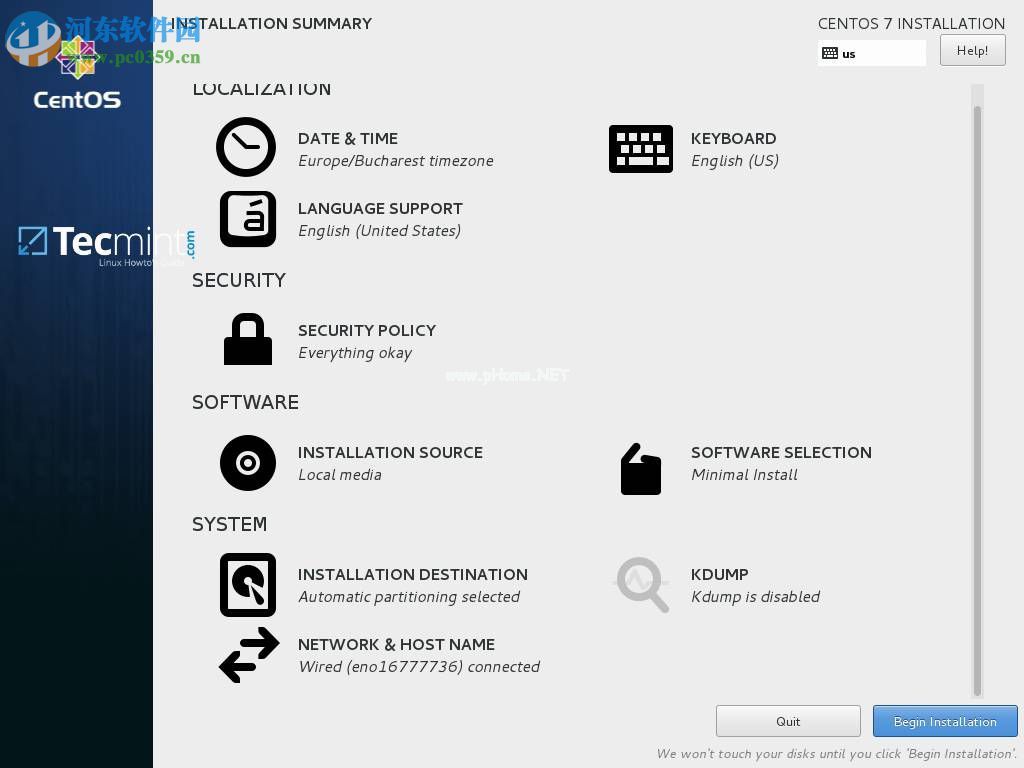
开始 CentOS 7.3 安装向导
14.安装后,将显示新的设置用户界面。单击“ROOT PASSWORD root password”并添加一个强密码。
Root账号是每个Linux系统最高管理账号的密码,拥有所有权限。设置完成后点击完成,返回用户设置界面。

选择 root 密码

设置 root 密码
15.用root账号运行系统是非常不安全和危险的,所以建议你点击“创建用户创建”按钮,创建一个新的系统账号来执行日常的系统任务[5]。
添加新用户,并同时选择以下两个选项,以授予用户root权限,并在每次登录系统时手动输入密码。
完成最后一项后,单击“完成”按钮,等待安装完成。

创建用户账户
16.几分钟后,安装程序将报告CentOS已成功安装在您的机器上。要使用系统,您只需移除安装介质并重新启动机器。

CentOS 7.3 安装完成
17.重新启动后,使用在安装中创建的用户登录系统,并以root权限执行以下命令来执行系统更新。
$ sudoyumupdate

更新 CentOS 7.3
对yum manager [6]的所有问题选择是,最后重新启动计算机(使用sudo init 6)以应用新的内核升级。
$ sudoinit6
就这样!在您的机器上享受最新的CentOS 7.3。更多系统教程,请继续关注我们!
版权声明:如何安装centos 7.3?Centos 7安装教程是由宝哥软件园云端程序自动收集整理而来。如果本文侵犯了你的权益,请联系本站底部QQ或者邮箱删除。

















